Últimamente, muchos usuarios de Windows se quejan del error UnityPlayer.dll no encontrado y están buscando una solución para deshacerse de este problema. Si está buscando lo mismo, continúe leyendo este artículo, ya que responderá a todas sus consultas.
Si no sabe qué es UnityPlayer.dll , déjeme explicarle. UnityPlayer.dll es un archivo de biblioteca de vínculos dinámicos (DLL), desarrollado por Payload Studios. Este archivo DLL permite la creación de todo el contenido 3D necesario para juegos y personajes animados.
Los usuarios pueden usar el archivo UnityPlayer.dll para diseñar el juego y darle efectos 3D. Pero si aparece el error faltante UnityPlayer.dll , entonces afectará los juegos o cualquier otro programa que dependa de este archivo DLL.
Para obtener información detallada sobre este error y cómo solucionarlo, continúe con este artículo y las soluciones que compartí con usted aquí.
¿Qué significa el error de falta de Unityplayer.dll?
Como ya expliqué , Unityplayer.dll es un componente crucial de Windows, ya que algunas de las aplicaciones lo requieren para funcionar correctamente.
El mensaje de error muestra que la aplicación o el programa que usa este archivo DLL para funcionar ya no puede encontrarlo, lo que afecta su rendimiento.
Este mensaje de error también dice que el archivo DLL especificado no se encuentra en la computadora o está dañado. Bueno, el problema no necesariamente puede pertenecer a los archivos DLL, ya que también puede ocurrir debido al problema con el programa en sí.
Y puede encontrar este error con diferentes mensajes. Entonces, aquí hay mensajes de error comunes de Unityplayer.dll que pueden ocurrir en su sistema:
- El programa no puede iniciarse porque falta UNITYPLAYER.DLL en su computadora
- Hubo un problema al iniciar UNITYPLAYER.DLL
- Error al cargar UNITYPLAYER.DLL. El módulo especificado no se pudo encontrar
- No se puede registrar UNITYPLAYER.DLL.
- UNITYPLAYER.DLL no pudo ser localizado
Hay varias razones detrás de recibir este mensaje de error. Entonces, echemos un vistazo a las razones que causan este error en una PC con Windows.
¿Qué causa el error No se puede encontrar Unityplayer.dll en Windows?
Después de revisar varios informes de usuarios, se me ocurrió la lista de las siguientes razones comunes que causan el error Unityplayer.dll no encontrado :
- Ejecutar un sistema operativo Windows obsoleto
- Archivos del sistema dañados/faltantes
- Si el archivo o la PC está infectado con malware o virus
- Instalación incorrecta de aplicación o programa
- Si el programa es defectuoso
- Debido a los problemas de registro
Independientemente de las razones, puede corregir el error Unityplayer.dll no se encuentra con las siguientes soluciones.
¿Cómo reparar el error Unityplayer.dll no encontrado?
Tabla de contenido
Método 1: comprobar la papelera de reciclaje
A veces, los usuarios eliminan el archivo DLL sin querer, que puede encontrar en la papelera de reciclaje. Entonces, antes de probar cualquier otra solución, primero verifique la carpeta de la papelera de reciclaje . Si hay un archivo DLL, restáurelo en su computadora.
Pero si puede encontrar el archivo en la papelera de reciclaje, entonces debe haber algún problema con el archivo DLL que está causando que encuentre el error Unityplayer.dll no encontrado en la computadora con Windows 10.
Método 2: Ejecute el análisis antivirus
A veces, el error de falta de DLL se activa debido al malware o virus en la computadora. Si hay malware presente en su computadora, afectará la funcionalidad de otros programas y archivos.
Por lo tanto, si el programa que está intentando abrir se ve afectado por el malware, es posible que no pueda encontrar el archivo DLL y, como resultado, le mostrará que falta el mensaje de error Unityplayer.dll .
En este caso, puede ejecutar el análisis antivirus para solucionar el problema. Puede usar el Firewall de Windows Defender para ejecutar el análisis o sería mejor usar la herramienta antimalware avanzada de terceros.
Si no conoce ningún programa antivirus de terceros confiable, aquí le recomendaría que use Spyhunter.
Es el software antimalware avanzado que escaneará su PC diariamente para proteger su computadora contra malware y otras amenazas en línea.
Obtenga Spyhunter para eliminar el malware de su PC
Método 3: Ejecute SFC y DISM Scan para reparar el error Unityplayer.dll no encontrado
Un sistema de Windows dañado también es una de las razones que desencadenan el error Unityplayer.dll no encontrado en Windows 10 . En esta situación, puede reparar los archivos del sistema dañados ejecutando la utilidad integrada de Windows: SFC y DISM.
Primero, ejecutaremos el escaneo SFC y luego el escaneo DISM. Para ello, sigue estas instrucciones:
- Presione las teclas Ctrl + X.
- Seleccione Símbolo del sistema (Administrador).
- En la ventana del símbolo del sistema , ingrese este comando y luego presione la tecla Intro :
sfc/scannow

- Ahora, la utilidad escaneará su PC para encontrar los archivos del sistema que faltan o están dañados y los reparará. Mientras tanto, no cierres la ventana y esperes a que finalice el proceso.
- Una vez que se complete el escaneo, continúe y ejecute el escaneo DISM.
- Para esto, ingrese este comando y presione la tecla Enter :
DISM.exe /Online /Cleanup-image /Restorehealth
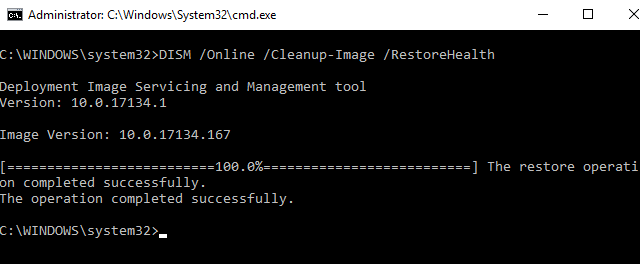
- Después de completar el proceso de escaneo, reinicie su computadora.
Método 4: reinstalar el programa problemático
Obtener el error de falta de Unityplayer.dll en Windows 10 no significa necesariamente que exista un problema con el archivo DLL, puede haber un problema con el programa en sí.
Si el programa o la aplicación tiene algún tipo de error, también puede experimentar este problema. Entonces, para evitar este problema, reinstale el programa.
- Presiona las teclas Windows + I > selecciona Aplicaciones.
- Aquí, seleccione el programa de la lista de aplicaciones instaladas.
- Selecciónelo y haga clic en el botón Desinstalar .
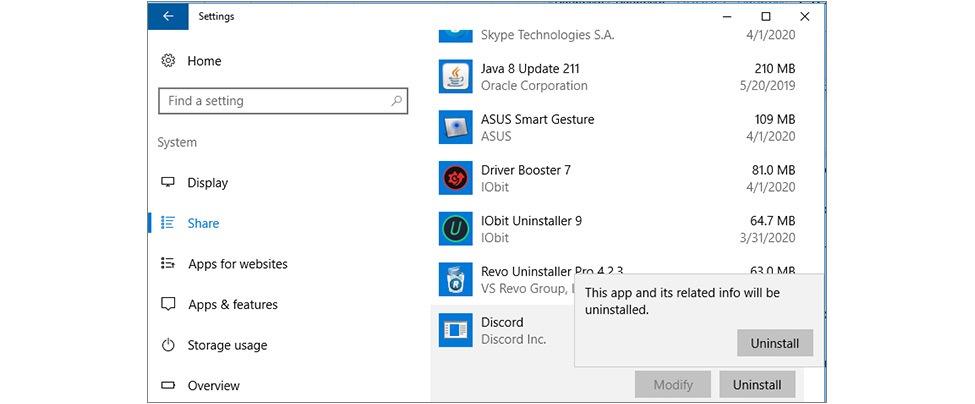
- Confirme su acción en la siguiente pantalla emergente.
- Ahora, reinstale la aplicación/programa.
Puede seguir estos pasos para desinstalar el programa, pero este método manual no garantiza la eliminación completa de la aplicación del sistema, ya que deja archivos basura en la computadora.
Por eso te sugiero que utilices el Desinstalador de Revo . Esta herramienta de desinstalación eliminará completamente la aplicación del dispositivo sin dejar rastros de ella.
Obtenga Revo Uninstaller para eliminar el programa por completo
Método 5: actualizar el sistema operativo Windows
El sistema operativo Windows obsoleto también puede ser responsable del error Unityplayer.dll . La mejor manera de evitar este error es actualizar su Windows. Para hacer esto, puede seguir este método:
- Haga clic en el icono Inicio > Configuración.
- Seleccione la opción Actualización y seguridad en la aplicación Configuración de Windows .
- Vaya a la pestaña Actualización de Windows y haga clic en el botón Buscar actualizaciones .

- Si hay alguna actualización disponible para su computadora, le mostrará allí.
- Descargue e instale la actualización si hay alguna para su PC con Windows.
- Después de actualizar la computadora, reinicie su sistema.
Método 6: registrar el archivo DLL de Unityplayer
Registrar el archivo DLL a menudo ayuda a corregir el error DLL que falta o no se encuentra . Algunos de los usuarios también afirmaron que este método funcionó para ellos al corregir el error faltante de Unityplayer.dll en sus computadoras con Windows.
Para aplicar este método, debe hacer lo siguiente:
- Abra la ventana del símbolo del sistema con los permisos de administrador.
- A continuación, ingrese este comando en la ventana del símbolo del sistema y luego presione la tecla Intro para ejecutar este comando:
regsvr32 UNITYPLAYER.DLL
- Ahora, espere a que Windows registre este archivo DLL.
Método 7: reinstalar el archivo Unityplayer.dll
Si ninguno de los métodos funcionó para usted, aquí hay otra opción para usted. Puede reinstalar el archivo Unityplayer.dll . A veces, los programas no pudieron ubicar el archivo DLL y terminaron con este mensaje de error. En este caso, reinstalar el archivo puede corregir el error.
- Para ello, haga clic aquí para abrir el sitio legítimo para descargar el archivo DLL que falta.
- Descargue el archivo adecuado para la versión de su computadora.
- Después de descargar el archivo, vaya a la ubicación donde descargó el archivo y extraiga la carpeta .
- Ahora, copie el archivo Unityplayer.dll y péguelo en la carpeta de la aplicación que arrojaba el error.
- Reinicia tu computadora.
Método 8: realizar la restauración del sistema
Realizar la restauración del sistema también es una de las posibles soluciones que pueden corregir el error DLL en una PC con Windows. Revertirá su Windows al estado anterior en el que no recibía este mensaje de error. Para esto, necesitas hacer lo siguiente:
- Haga clic en el icono de Inicio de Windows .
- Escriba restaurar y haga clic en Crear un punto de restauración.
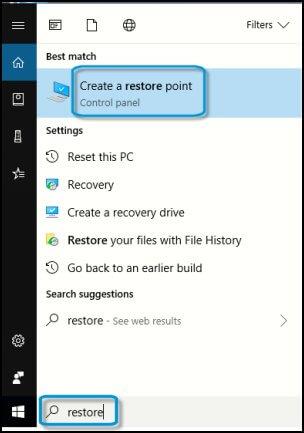
- Vaya a la pestaña Protección del sistema > haga clic en el botón Restaurar sistema .
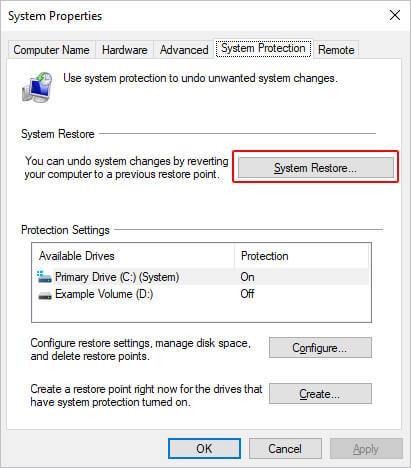
- Haga clic en el botón Siguiente .
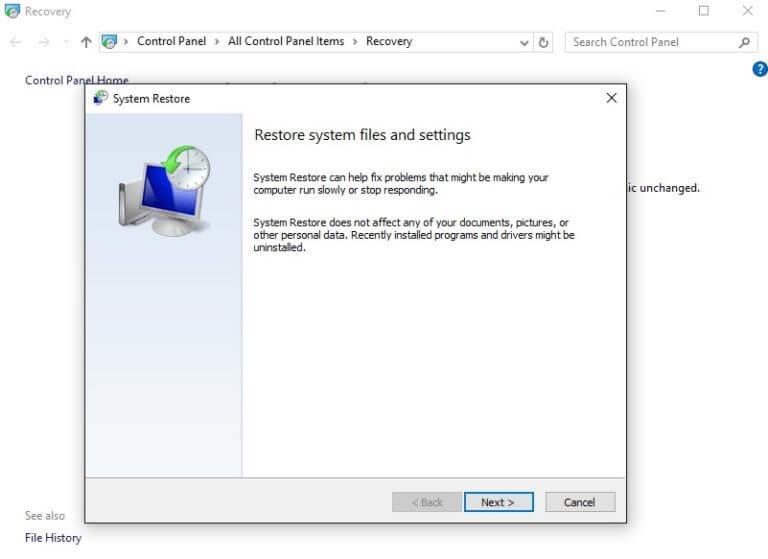
- Seleccione el punto de restauración al que desea que el sistema retroceda y haga clic en Siguiente.

- Haga clic en el botón Finalizar .
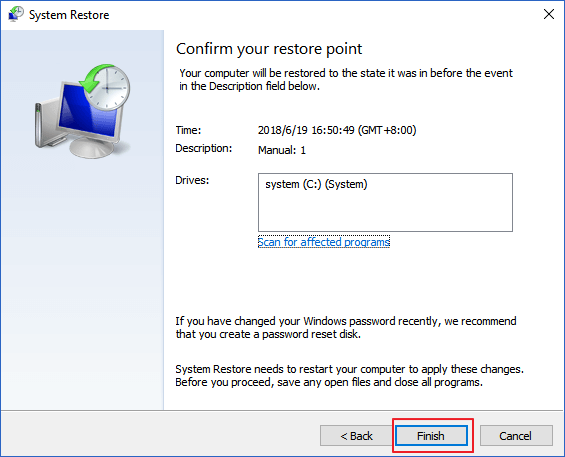
- Windows ahora comenzará el proceso de restauración. Este proceso puede tardar algún tiempo en completarse. Así que ten paciencia y espera a que se complete.
Una vez que su sistema se restaure a su estado anterior, abra cualquier aplicación o programa, y compruebe si falta el error Unityplayer.dll . Esta vez ya no notarás el error de la DLL .
Manera fácil de reparar el error Unityplayer.dll no encontrado
Si las soluciones mencionadas anteriormente no funcionaron para reparar el Unityplayer.dll que falta en Windows 10 o si no puede realizar las soluciones manuales, aquí hay una manera fácil de corregir este error.
Pruebe la herramienta de reparación de PC . Esta es una de las increíbles herramientas que escaneará todo su sistema operativo, detectará todos los errores y los resolverá automáticamente sin problemas.
Los errores como DLL, registro, juego, actualización, BSOD, aplicación, navegador y otros se solucionan fácilmente con esta herramienta. También repara los archivos del sistema inaccesibles o dañados y mejora el rendimiento de su PC.
Solo tiene que descargar esta herramienta y dejar que el resto del trabajo lo haga esta herramienta para que su PC con Windows no tenga errores.
Obtenga la herramienta de reparación de PC para Unityplayer.dll Error no encontrado
Conclusión
Entonces, con el final de este artículo, debe haber respondido todas sus consultas. Todas estas soluciones le ayudarán a deshacerse del error Unityplayer.dll no encontrado .


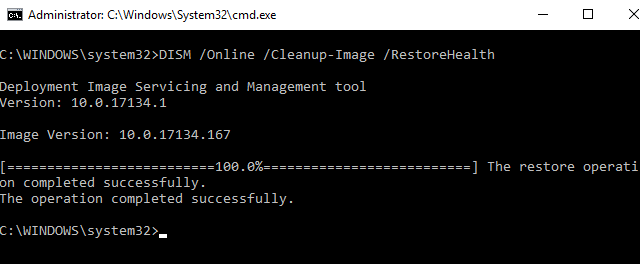
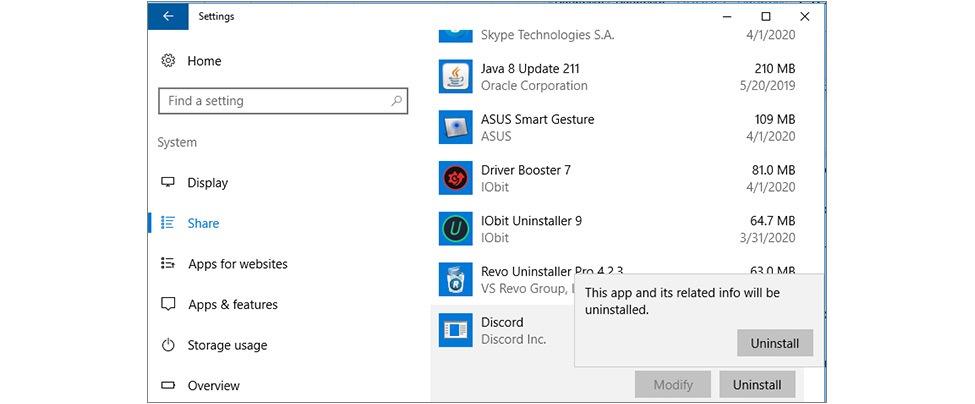

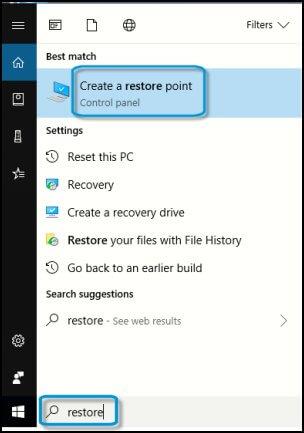
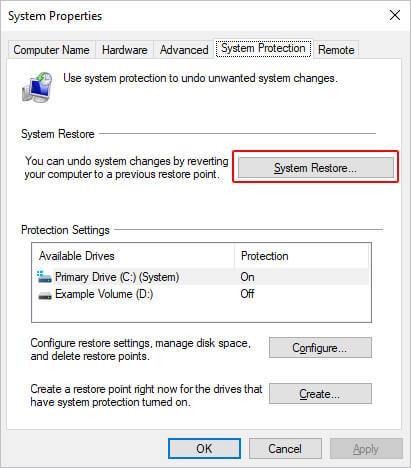
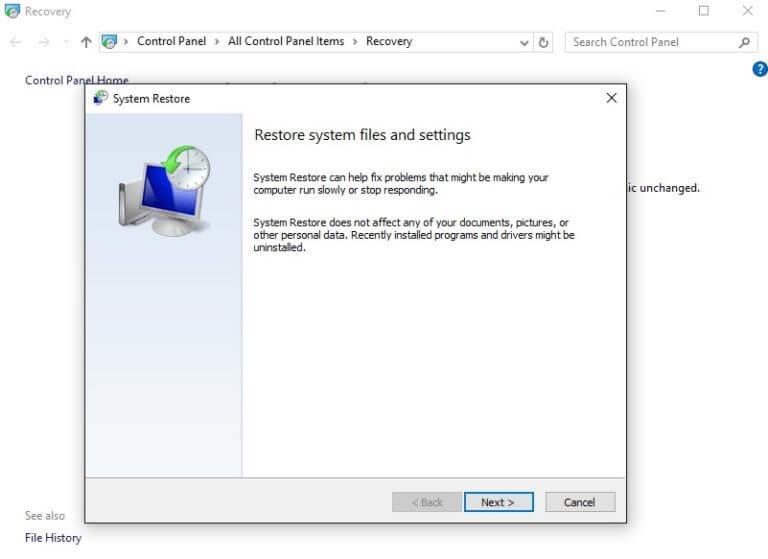

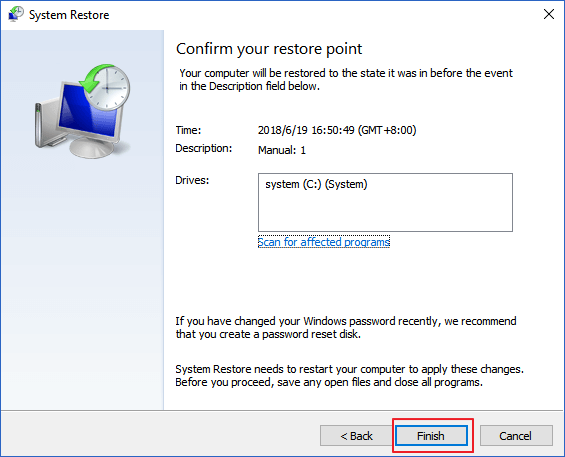

![[CORREGIDO] ¿Cómo arreglar el cambio de avatar de Discord demasiado rápido? [CORREGIDO] ¿Cómo arreglar el cambio de avatar de Discord demasiado rápido?](https://luckytemplates.com/resources1/images2/image-5996-0408150905803.png)
![Solucione el error ESRV_SVC_QUEENCREEK en Windows 10/11 [3 CORRECCIONES] Solucione el error ESRV_SVC_QUEENCREEK en Windows 10/11 [3 CORRECCIONES]](https://luckytemplates.com/resources1/images2/image-4622-0408151111887.png)
![[Mejores soluciones] Arreglar DS4Windows que no detecta el controlador en Windows 10 [Mejores soluciones] Arreglar DS4Windows que no detecta el controlador en Windows 10](https://luckytemplates.com/resources1/images2/image-6563-0408150826477.png)
![[CORREGIDO] Errores de Rise of the Tomb Raider, fallas, caída de FPS, NTDLL, error al iniciar y más [CORREGIDO] Errores de Rise of the Tomb Raider, fallas, caída de FPS, NTDLL, error al iniciar y más](https://luckytemplates.com/resources1/images2/image-3592-0408150419243.png)


![[Solucionado] El controlador WudfRd no pudo cargar el error 219 en Windows 10 [Solucionado] El controlador WudfRd no pudo cargar el error 219 en Windows 10](https://luckytemplates.com/resources1/images2/image-6470-0408150512313.jpg)
![Error de instalación detenida en Xbox One [11 formas principales] Error de instalación detenida en Xbox One [11 formas principales]](https://luckytemplates.com/resources1/images2/image-2928-0408150734552.png)